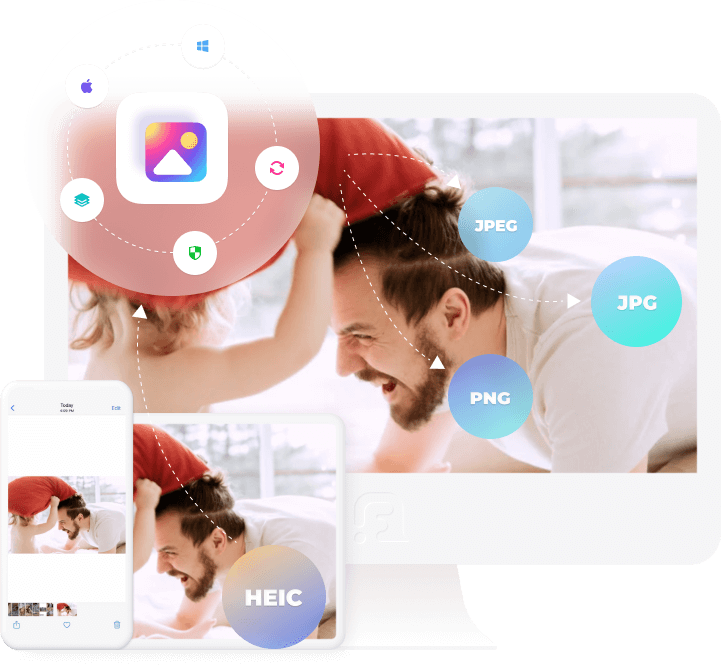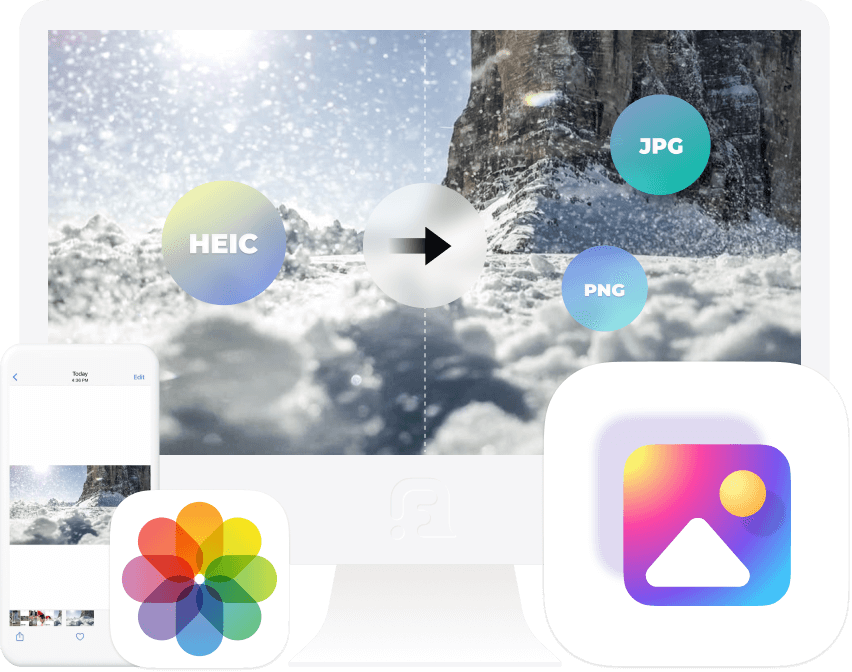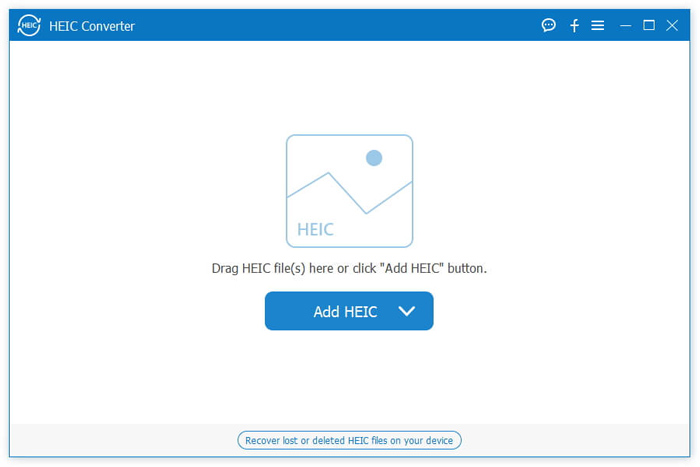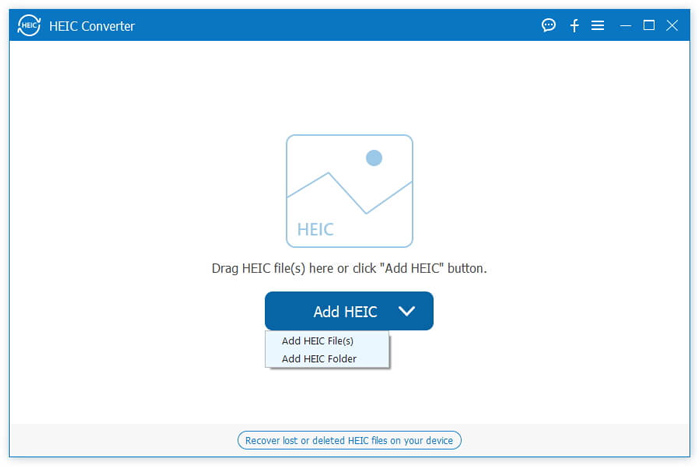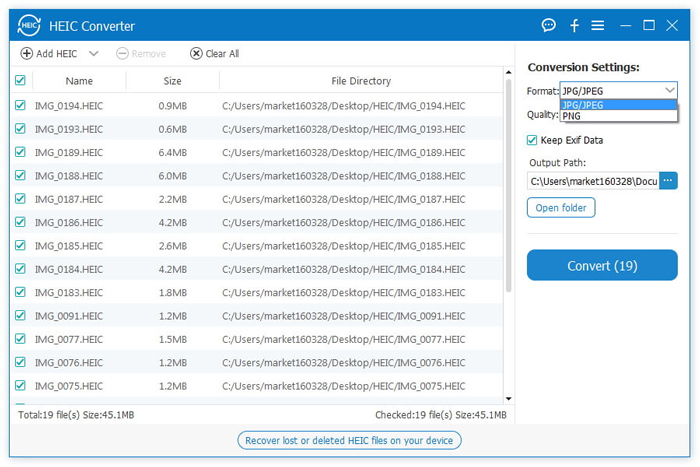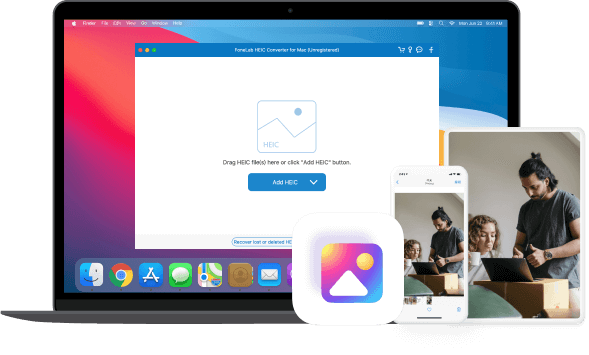|
PNG |
JPG |
HEIC |
| Nome completo |
Gráficos Portáteis de Rede |
Especialistas em fotografia conjunta
Formato JFIF do grupo |
Arquivo de imagem de alta eficiência
Formato |
| Extensão de arquivo |
. Png |
.jpg, .jpeg, .jpe, .jif, .jfif, .jfi |
.heif, .heic |
| MIME |
. Png |
image / jpeg |
imagem / heif, imagem / heic,
imagem / sequência heif,
imagem / sequência heic |
| Desenvolvido por |
Grupo de Desenvolvimento PNG
(doado a W3C) |
Especialistas em fotografia conjunta
Grupo |
Especialistas em imagens em movimento
Grupo (MPEG) |
| Tipo de formato |
Formato de imagem sem perdas |
Formato de imagem com perdas |
Formato de Contêiner de Imagem |
| IOS suportado |
Todo o iOS |
Todo o iOS |
iOS 11 e posterior |
| Versão Mac Suportada |
Todas versões |
Todas versões |
MacOS High Sierra |
| Versão Windows suportada |
Todas versões |
Todas versões |
Não |
| Espaço ocupado |
Maior em tamanho |
Maior que HEIC, mas menos
do que PNG |
Leva menos espaço |

 Recuperação de dados do iPhone
Recuperação de dados do iPhone Recuperação do Sistema iOS
Recuperação do Sistema iOS Backup e restauração de dados do iOS
Backup e restauração de dados do iOS Desbloqueador iOS
Desbloqueador iOS Gerenciador de senhas do iPhone
Gerenciador de senhas do iPhone Trocador de localização
Trocador de localização Data Recovery Android
Data Recovery Android Extração de dados quebrados do Android
Extração de dados quebrados do Android Backup e restauração de dados do Android
Backup e restauração de dados do Android FoneTrans para iOS
FoneTrans para iOS Borracha de dados do iPhone
Borracha de dados do iPhone iPhone Cleaner
iPhone Cleaner Conversor HEIC
Conversor HEIC HyperTrans
HyperTrans Transferência de WhatsApp para iOS
Transferência de WhatsApp para iOS